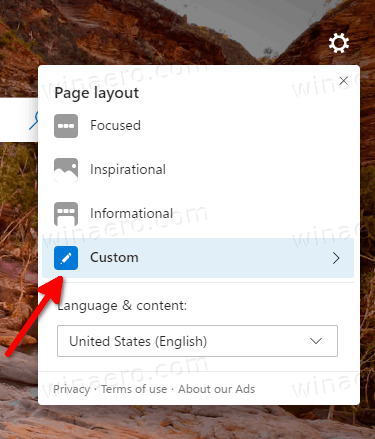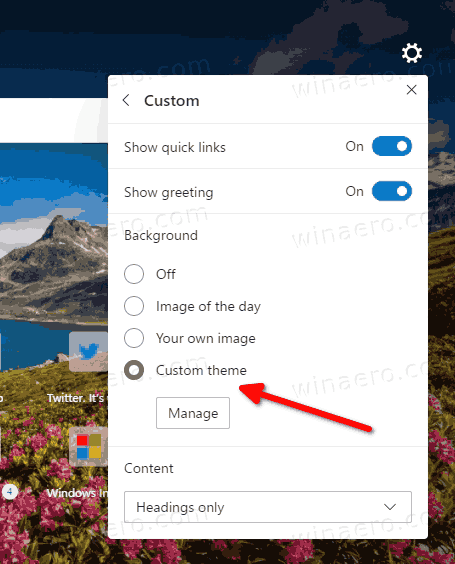Új kisebb változás érkezett a Microsoft Edge böngészőbe. Most már lehet alkalmazni a egyedi vizuális téma az Új lap oldalopciókból.
helyezze át a Google hitelesítő fiókokat új telefonra
A Microsoft Edge natív módon támogatja a Chrome-témákat, mivel mindkét böngésző megosztja a mögöttes projektet, a Chromiumot. A felhasználó telepítheti a kívánt témát a Microsoft Edge-be, a rendelkezésre álló különféle Chrome-témák bármelyikébe.

A Microsoft Edge Canary 86.0.622.1 verziótól kezdve a témát az Új lap oldalbeállításokból is megváltoztathatja.
Hogy elkészüljön,
- Nyisson meg egy új lapot az Edge-ben.
- Kattintson a Beállítások gombra a fogaskerék ikonnal.
- A menüből válassza az Egyéni bejegyzést.
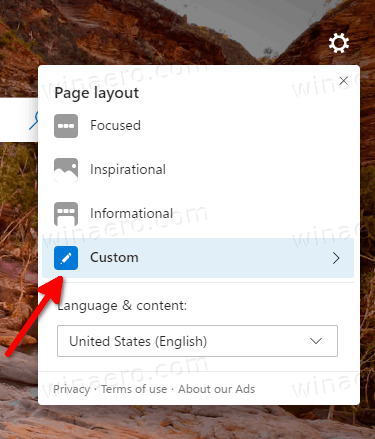
- AlattHáttér, válassza kiEgyéni téma, és kattintson a Kezelés gombra. Ez elvezet aMegjelenés oldala böngésző beállításai között. Ott testreszabhatja a témát.
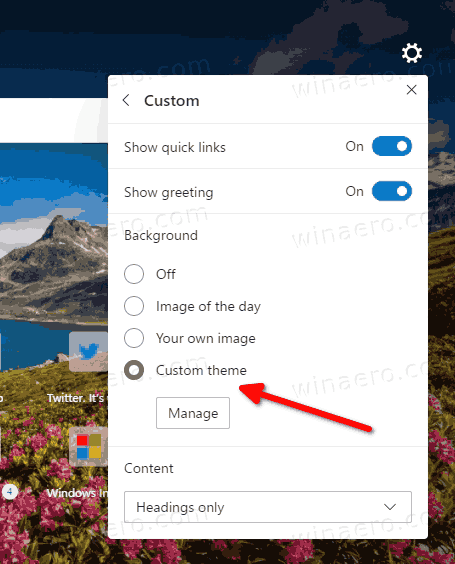
Tehát az új szolgáltatás valójában csak egy parancsikon a megfelelő opcióhoz. Ez azonban egyes felhasználók számára időt takaríthat meg, és felfedezhetőbbé teheti a téma támogatását.
Aktuális Edge verziók
- Stabil csatorna: 85.0.564.41
- Béta csatorna: 85.0.564.41
- Dev Channel: 86.0.615.3
- Kanári-csatorna: 86.0.622.1
Töltse le a Microsoft Edge alkalmazást
Az Insider kiadás előtti verzióját innen töltheti le:
hogyan lehet szervert létrehozni megfordítás nélkül
Töltse le a Microsoft Edge Insider Preview alkalmazást
A böngésző stabil verziója a következő oldalon érhető el:
Töltse le a Microsoft Edge Stable alkalmazást
Megjegyzés: A Microsoft megkezdte a Microsoft Edge szállítását a Windows felhasználók számára a Windows Update segítségével. A frissítés a Windows 10 1803-as és újabb verzióinak felhasználói számára készült, és a telepítés után felváltja a klasszikus Edge alkalmazást. A böngésző mikor KB4559309 csomaggal szállítva , lehetetlenné teszi a beállításokból való eltávolítását. Ellenőrizze a következő megoldást: Távolítsa el a Microsoft Edge alkalmazást, ha az Uninstall gomb szürkén jelenik meg